win10系统如何使用火狐浏览器截图功能
火狐浏览器内存占用更少,还有众多新功能,装机必不可少的一款浏览器。日常使用电脑的过程中,经常需要截图这项操作,大家第一时间想要就是用QQ和微信的截图。其实,火狐浏览器也内置有截图功能,使用步骤简单,下面和大家说下win10系统火狐浏览器截图功能的使用方法。
方法一、快捷键截图
按下组合键:“Ctrl+Shift+C”截取选定区域
按下组合键:“Ctrl+Shift+L”截取整个网页
按下组合键:“Ctrl+Shift+V”截取可视区域

方法二、软件自带截图功能
1、进入火狐浏览器后点击右侧图标“网页截图”。
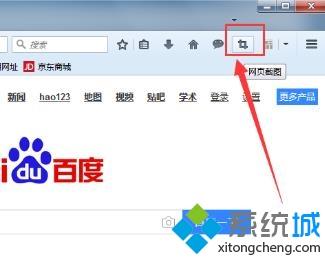
2、可在弹出的窗口进行截图选择。
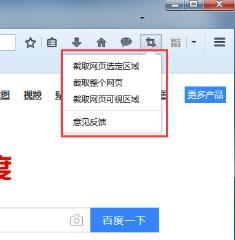
以上win10系统如何使用火狐浏览器截图功能,截图的方法有很多种,大家可以依据个人使用习惯来操作,想知道更多截屏方法欢迎关注系统城!
我告诉你msdn版权声明:以上内容作者已申请原创保护,未经允许不得转载,侵权必究!授权事宜、对本内容有异议或投诉,敬请联系网站管理员,我们将尽快回复您,谢谢合作!










